win10电脑系统内存占用很高怎么解决?近期有不少的用户在反应这个问题,内存占用高就会使电脑运行起来变得非常的慢,有些用户使用了其他的方法,都没有得到解决,针对这个问题
win10电脑系统内存占用很高怎么解决?近期有不少的用户在反应这个问题,内存占用高就会使电脑运行起来变得非常的慢,有些用户使用了其他的方法,都没有得到解决,针对这个问题,今日的win10教程自由互联小编就来为广大用户们进行解答, 一起来看看具体的操作步骤吧。
操作步骤如下
方法一:
1、点击左下角开始,选择windows系统打开控制面板。
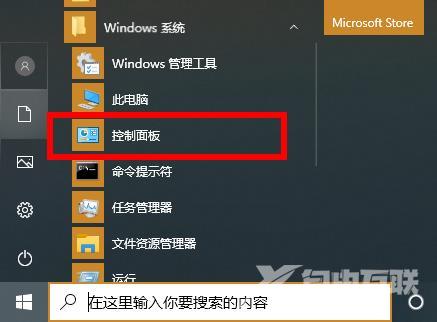
2、在控制面板中点击管理工具。
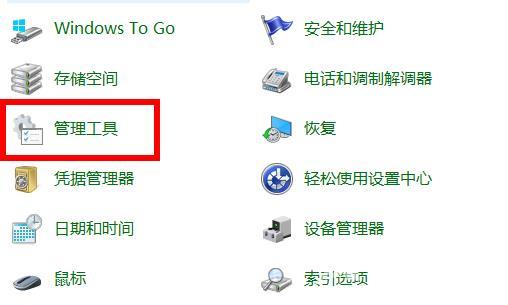
3、进入管理工具后找到并双击windows 内存诊断。
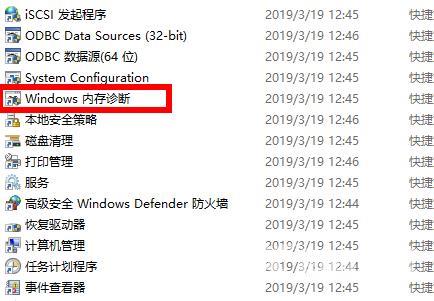
4、最后点击立即重新启动并检查问题即可。
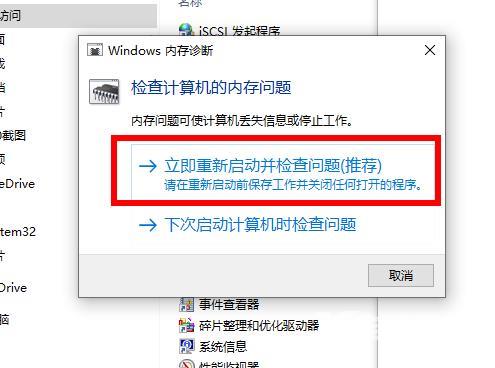
方法二:
1、右击任务栏点击任务管理器。
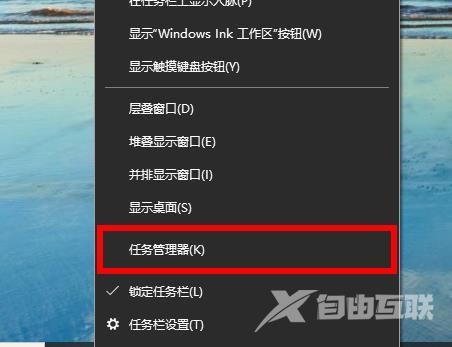
2、右击选择不需要的应用程序点击结束任务。
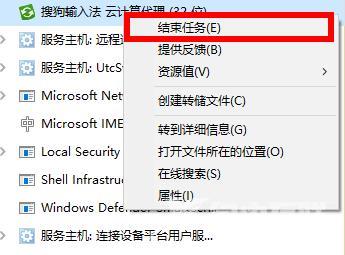
其他解决方法
如果以上方法都不能解决,可以考虑重装系统。
推荐镜像下载
Win10 22H2 64位官方正式版(免激活)
Win10 22H2 纯净版64位镜像
Win10 22H2 64位官方专业版
安装教程
纯净之家为您提供两种系统安装方法,本地硬盘安装是最为简单的安装方法。建议使用硬盘安装前先制作U盘启动工具,如果硬盘安装失败,或者您的电脑已经是开不了机、卡在欢迎界面、进不去桌面、蓝屏等情况,那么就需要选择U盘重装系统。
温馨提醒:重装系统时会格式化当前系统盘(一般是C盘),一定要提前备份好C盘和桌面上数据。
1、本地硬盘安装:硬盘安装Win10系统教程
2、U盘启动工具安装:U盘重装win10系统教程
【文章出处:滨海网站开发 http://www.1234xp.com/binhai.html 欢迎留下您的宝贵建议】